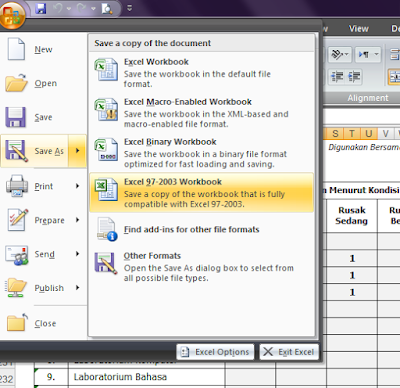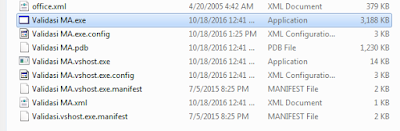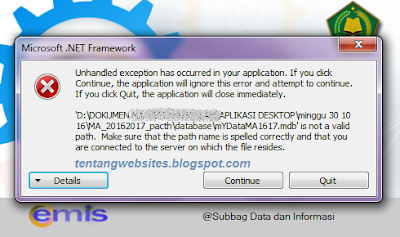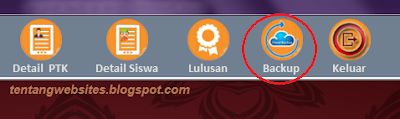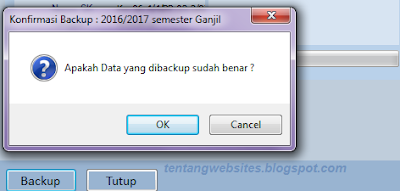Panduan Upload Data emis offline desktop
Langkah awal sebelum mengupload emis via online ke laman web emis pendis, maka kita juga harus tahu terlebih dahulu langkah-langkahnya dalam eksekusi emis offlinenya, Jadi setelah pengisian emisnya selesai pada form excel, Selanjutnya adalah penguplodan data excel tersebut ke aplikasi desktop via Offline, data yang akan di upload ke aplikasi desktop offline juga harus berekstensi xls (excel 97-2003 workbook) yaitu hasil dibuat olahan dari excel 97-2003, jika tidak maka bisa mengalami error saat penguplodan via offline nanti, untuk mengkonvert hasil olahan tersebut bisa kamu lakukan sebagai berikut:Convert file excel ke xls Worbook
- Jadi Pertama Buka data file emis excel yang sudah siap
- dan pilih "Menu Button" kemudian pilih Menu "Save As"
- lalu pilih format atau ekstensi xls (excel 97-2003 workbook) Perhatikan pada gambar berikut:
Langkah Penguplodan data emis offline desktop
Seakarang saatnya langkah Penguplodan data emisnya, yaitu setelah file excel berekstensi xls tadi sudah siap kini saatnya kita upload pada aplikasi Desktop offline, jika belum punya aplikasinya, silahkan kamu download terlebih dahulu, bisa juga melalui akun masing-masing yang kemarin sudah saya beri arahan.1. Pertama, Buka aplikasi emisnya yang berekstensi exe dengan rinciaan aplication, perhatikan pada gambar berikut:
Maka silahkan kamu download Aplikasi Patch dan pasang (paste) ke bagian tempat dimana aplikasi yang error tadi berada, itu menandakan aplikasi desktop emis offline anda mengalami kekurangan yang perlu di tambal, sedangkan patch disini sebagai penambal kekurangan aplikasi, dimana download aplikasi Pacthnya? bisa kamu download di akun masing-masing operator (akun yang di buat daftar operator dulu), jika masih kurang paham baca terlebih dahulu Cara menggunakan Patch aplikasi emis desktop
3. Jika aplikasi terbuka tanpa ada kendala, langsung saja ekskusi dengan mengupload Detil PTK terlebih dahulu, dan tunggu bagaimnakah hasilnya? terdapat peringatan error atau tidak, untuk memastikan ada dan tidaknya data error kalian bisa memeriksa pada folder "Validasi error" berikut ini:
4. Error akan memberi tanda merah pada kolom-kolom excel tersebut yang perlu kamu perbaiki terlebih dahulu pada File Asli EMIS excel PTK, setelah anda selesai memperbaiki file emisnya jangan lupa juga untuk menyimpan perbaikan tersebut, jika ada sebuah peringatan, klik saja "YES"
5. Dan setelah anda simpan perubahan silahkan anda hapus file excel error tadi, kemudain silahkan upload ulang form emis Aslinya yang sudah diperbaiki tadi, kira-kira masih ada yang error tidak pada folder validasi error tadi?, caranya sama seperti yang awal, yaitu anda periksa dalam folder "Validasi error" jika sudah tidak ada file excel berarti tidak ada masalah lagi. dan silahkan anda lanjutkan penguplodan selanjutnya yaitu REKAP SISWA. silahkan anda lakukan dengan cara yang sama, hingga file excel siswa lulus.
6. Setelah kalianberhasil mengupload file emis excel semuanya dari data ptk, siswa dan siswa lulus, dan sekarang saatnya kita akan backup hasil ipload emis tadi, dengan cara, silahkan anda klik menu "Backup"
7. Kemudian pilih menu "Backup" yang ada di bawah, dan natinya akan muncul sebuah peringatan "apakah data yang di backup sudah benar?', jika anda sudah yakin benar maka lanjutkan dengan menekan tombol "Ok"
Jika proses backup berhasil, Nantinya akan tampak seperti pada gambar berikut dengan disertai notifikasi "Data hasil eksport disimpan":
Selesai sudah langkah penguplodan data emis offline di aplikasi desktop, Setelah itu saatnya kirim hasil backupan tadi yang berjumlah 4 file ke laman web resmi emispendis pusat. file-file hasil backup emis tersebut terletak pada folder "Backup" di antara folder "Validasi error" tadi tepatnya di atas folder "Database" (perhatikan pada gambar pada langkah nomor 3) dan isi dari folder "Backup" tadi adalah seperti berikut:
Jadi tugas kalian sekarang adalah mengupload hasil Backup ke web resmi laman emispendis kemenag yaitu : http://emispendis.kemenag.go.id/ untuk Cara lengkap langkah penguplodan data emis via online bisa kalian simak pada artikel ini >> Cara upload emis pada aplikasi online Emis pendis